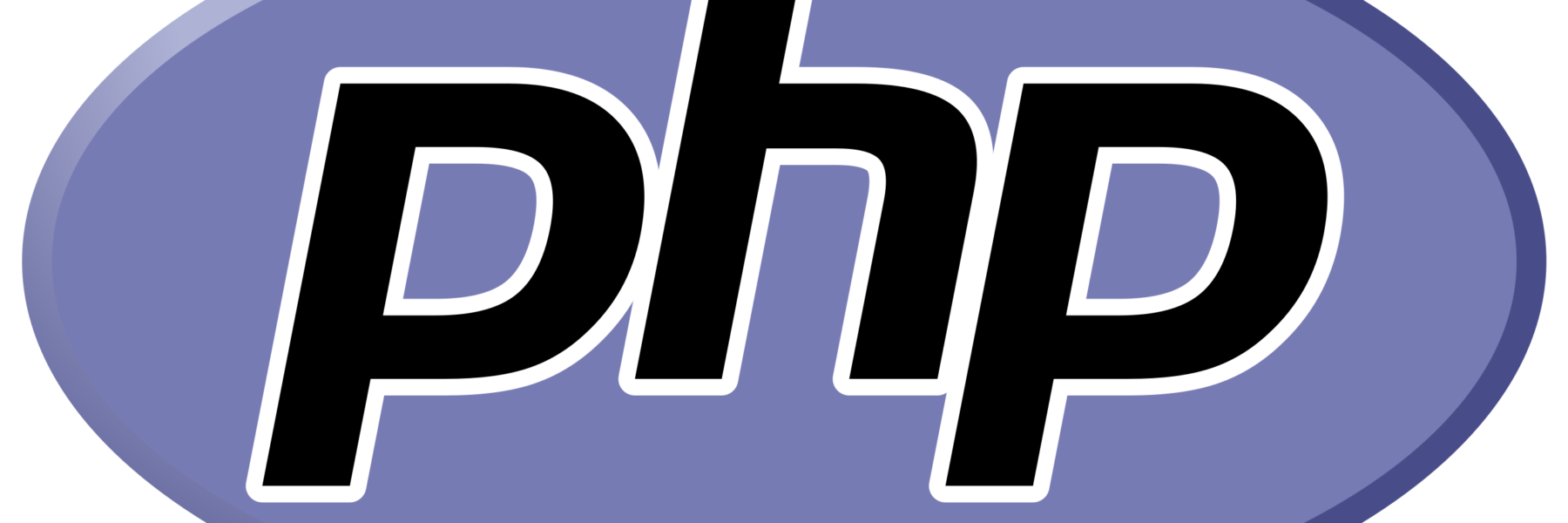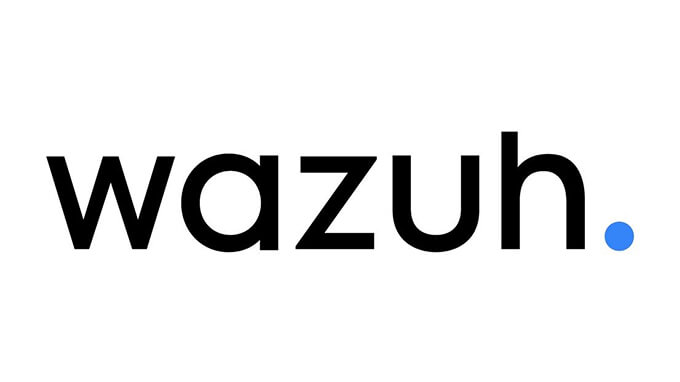Now Reading: Briefly Unavailable for Scheduled Maintenance Hatası ve Çözüm Yolları
-
01
Briefly Unavailable for Scheduled Maintenance Hatası ve Çözüm Yolları
Briefly Unavailable for Scheduled Maintenance Hatası ve Çözüm Yolları

WordPress kullanıcıları bazen eklenti veya tema güncellemeleri sırasında “Briefly unavailable for scheduled maintenance. Check back in a minute.” (Kısa süreli bakım modundayız. Lütfen daha sonra tekrar kontrol edin.) mesajıyla karşılaşabilirler. Bu hata genellikle bakım moduna geçiş sırasında bir kesinti yaşandığında oluşur. Neyse ki bu sorunu çözmek ve gelecekte önlemek oldukça kolaydır. İşte detaylı bir rehber:
Hatanın Sebebi
Bu mesajın temel nedeni, WordPress’in güncelleme işlemi sırasında otomatik olarak oluşturduğu .maintenance dosyasının işlem tamamlandıktan sonra silinmemiş olmasıdır. Bu dosya, siteyi bakım moduna geçirir. İşlem tamamlanmazsa veya yarıda kesilirse site bakım modunda takılı kalır.
Hatanın Çözümü
1. Maintenance Dosyasını Silin
- FTP istemcisi (\u00f6rn. FileZilla) veya hosting kontrol panelinizden (\u00f6rn. cPanel) web sitenizin dosyalarına erişin.
- WordPress ana dizininde
.maintenanceadında bir dosya bulunacaktır. - Bu dosyayı silin.
- Tarayıcınızı yenileyerek sitenizin normale dönüp dönmediğini kontrol edin.
2. WordPress Hata Loglarını Aktif Hale Getirin
Eğer yukarıdaki adım sorunu çözmediyse, hatanın kaynağını anlamak için log dosyalarını etkinleştirmeniz gerekir:
- WordPress ana dizininde bulunan
wp-config.phpdosyasını açın. - Dosyanın sonuna aşağıdaki kodları ekleyin veya mevcut olanları düzenleyin:
define('WP_DEBUG', true);
define('WP_DEBUG_LOG', true);
define('WP_DEBUG_DISPLAY', false);- WP_DEBUG: WordPress hata ayıklama modunu etkinleştirir.
- WP_DEBUG_LOG: Hataları
wp-content/debug.logdosyasına kaydeder. - WP_DEBUG_DISPLAY: Hataların ziyaretçilere görünmesini engeller.
3. Değişiklikleri kaydedin ve web sitenizi tekrar kontrol edin.
3. Log Dosyasını İnceleyin
wp-content/debug.logdosyasına gidin.- Dosyayı açarak, oluşan hata mesajlarını analiz edin. Sorunun hangi eklenti veya temadan kaynaklandığını bulabilirsiniz.
4. Problemli Eklenti veya Temayı Devre Dışı Bırakın
Eğer bir güncelleme sırasında sorun yaşandıysa:
- FTP ile bağlanarak
wp-content/plugins/veyawp-content/themes/klasörlerine gidin. - Sorunlu eklenti veya temayı geçici olarak devre dışı bırakmak için ilgili klasörün adını değiştirin (\u00f6rneğin,
plugin-nameyerineplugin-name-disabled). - Tarayıcıyı yenileyerek sitenin açılıp açılmadığını kontrol edin.
5. Hatanın Önlenmesi İçin İpuçları
- Güncelleme Öncesi Yedek Alın: WordPress güncellemelerinden önce mutlaka tam bir site yedeği alın.
- Güvenilir Bir Hosting Kullının: Yavaş hosting hizmetleri güncelleme sırasında kesintilere neden olabilir.
- Eklenti ve Temaları Güncel Tutun: Düzenli güncellemelerle uyumsuzluk sorunlarını önleyebilirsiniz.
“Briefly unavailable for scheduled maintenance” hatası genellikle basit bir sorun olsa da kullanıcı deneyimini olumsuz etkileyebilir. Yukarıdaki adımları izleyerek hatayı kolayca çözebilir ve sitenizin düzgün çalışmasını sağlayabilirsiniz. Daha fazla sorun yaşarsanız, profesyonel destek almayı düşünebilirsiniz.